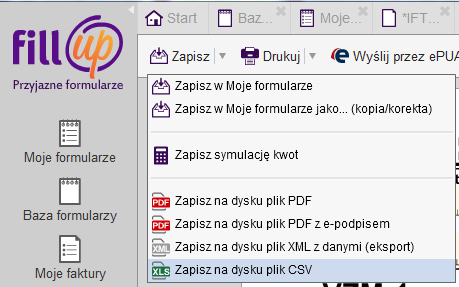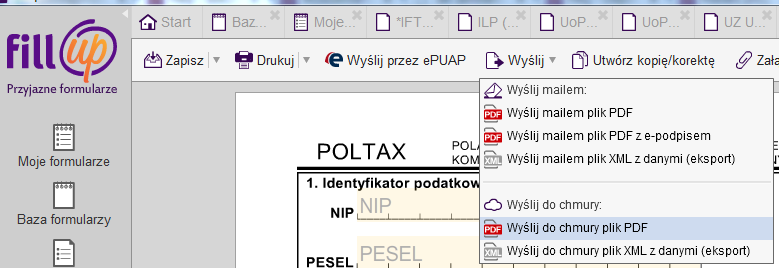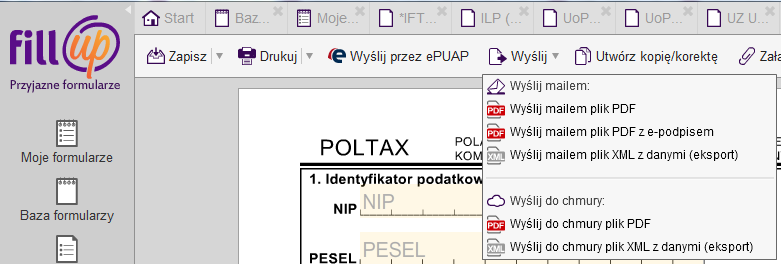Eksport do PDF, CSV, XML, Word, wysyłka mailem
Oprócz możliwości zapisywania formularzy w programie fillUp udostępnione zostały także poniższe formy eksportu wypełnionych przez Ciebie druków:
- Zapisz na dysku (ikona dyskietki u góry na pasku zadań): w postaci pliku XML, CSV, PDF, Word (umowy),
- Wyślij (ikona koperty u góry na pasku zadań): w postaci pliku XML, PDF, Word (umowy).
Eksport danych w postaci PDF, CSV, XML, Word
Po kliknięciu w przycisk Zapisz (z poziomu otwartego formularza) masz możliwość zapisania wypełnionego formularza w postaci jednego z trzech plików: PDF,PDF z e-podpisem, CSV, XML lub Word (eksport do Word jest dostępny tylko dla formularzy typu umowy). Po kliknięciu otwiera się okno z wyborem katalogu i nazwy pliku. Możesz zmienić katalog i nazwę tego pliku.
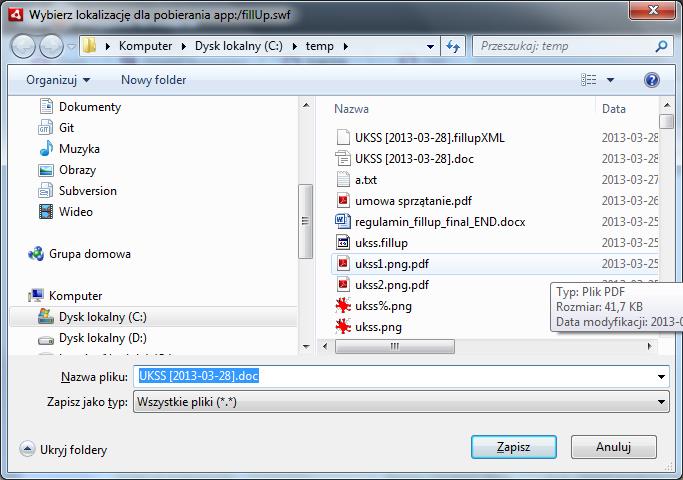
Wyślij mailem w postaci PDF, XML, Word
Po kliknięciu w opcję Wyślij (z poziomu otwartego formularza), możemy wysłać druk mailem lub do chmury, wybierając jedną z dostępnych opcji.
Uzupełniony formularz możesz przesłać mailem w formacie PDF lub XML zarówno z poziomu otwartego wypełnionego druku bądź z zakładki Moje formularze. Wystarczy kliknąć w górnym menu w opcję Wyślij -> Wyślij mailem. Są tutaj dostępne następujące warianty wysyłki -> Wyślij mailem plik PDF, Wyślij mailem plik PDF z e-podpisem, Wyślij mailem plik Word (umowy), Wyślij mailem plik XML z danymi (eksport).
Formularze możesz wysyłać mailem bezpośrednio z aplikacji fillUp, bądź z programu pocztowego (jeśli z niego korzystasz tzw. klienta poczty).
Sam możesz wybrać sposób wysyłania druków zaznaczając odpowiednią opcję w oknie Narzędzia -> Ustawienia -> Ogólne ustawienia aplikacji -> Wysyłanie maili.
Jeżeli wybierzesz opcję Wysyłaj maile za pomocą aplikacji, podczas wysyłki pojawi się okno programu z dodanym załączonym plikiem formularza.
Jeżeli w ustawieniach zaznaczysz opcję ‘Wysyłaj maile za pomocą klienta pocztowego’, po kliknięciu na Wyślij mailem plik PDF otworzy się okno nowej wiadomości w twoim programie pocztowym, w którym będzie widoczny dodany załączony plik z formularzem.
Proces eksportu niektórych plików można zautomatyzować dzięki usłudze fillUp API. Szczegółowe informacje dostępne są na stronie api.fillup.pl w zakładce "Za darmo".